заливка
Заливка служит для закрашивания одноцветных областей программы другим цветом. Чтобы закрасить
область достаточно щелкнуть внутри неё. Все граничащие друг с другом точки одного цвета изменят цвет на новый.
Чтобы обеспечить правильную работу инструмента Заливка, закрашиваемая область должна иметь сплошной контур. Если в границе имеется «просвет», то краска через него «вытечет» и закрасит прочие части рисунка.
В этом случае следует немедленно отменить операцию, щелкнув мышкой на соответствующей кнопке.





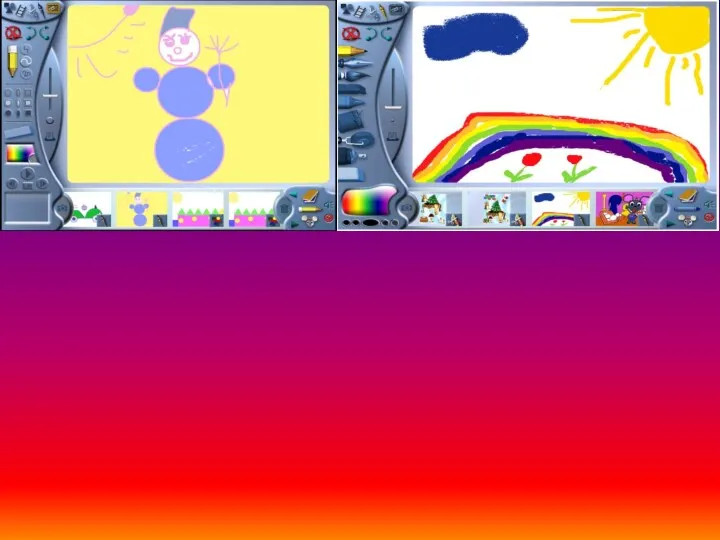

 Flight controls
Flight controls Искусственный интеллект
Искусственный интеллект Звуковые карты
Звуковые карты Трёхмерная графика и 3D - моделирование
Трёхмерная графика и 3D - моделирование Методы исследования инфокоммуникаций
Методы исследования инфокоммуникаций Промышленные сети
Промышленные сети Теория автоматов и формальных языков. Абстрактный синтез
Теория автоматов и формальных языков. Абстрактный синтез Принципы управления, построения и алгоритмы функционирования элементов САУ и СА
Принципы управления, построения и алгоритмы функционирования элементов САУ и СА Безопасность в Интернете
Безопасность в Интернете Мультимедийная разработка учебного занятия
Мультимедийная разработка учебного занятия Животные и их дети
Животные и их дети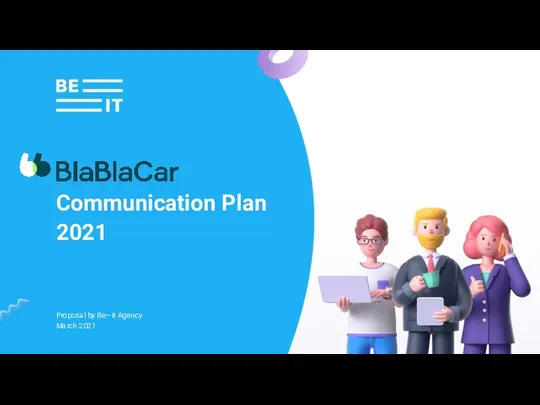 BlaBlaCar. Communication Plan
BlaBlaCar. Communication Plan Операционные системы. Основные характеристики операционных систем. Внеаудиторная работа №6
Операционные системы. Основные характеристики операционных систем. Внеаудиторная работа №6 Двоичное кодирование
Двоичное кодирование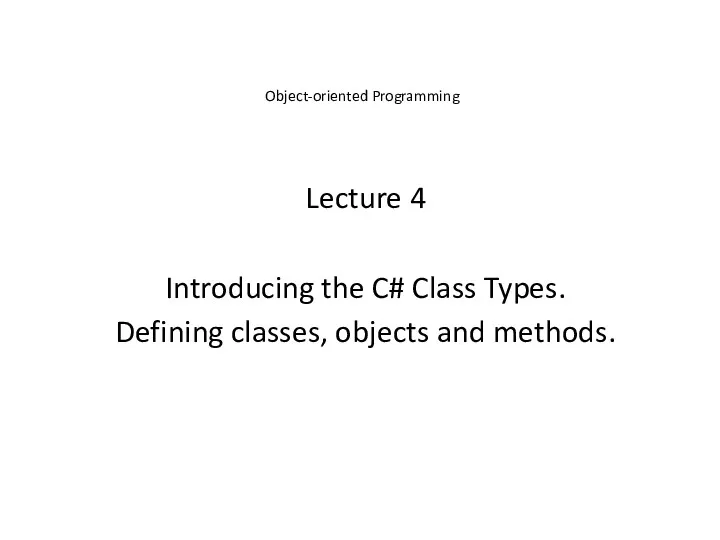 Introducing the C# Class Types. Defining classes, objects and methods
Introducing the C# Class Types. Defining classes, objects and methods Операционные системы
Операционные системы Системы счисления
Системы счисления Ограничение и сортировка данных
Ограничение и сортировка данных Обзор компьютерной игры “Valorant”
Обзор компьютерной игры “Valorant” Электронный сервис Публичная кадастровая карта
Электронный сервис Публичная кадастровая карта Условный оператор 1
Условный оператор 1 Тема 4: Призначення, особливості та можливості СУБД Ms Access
Тема 4: Призначення, особливості та можливості СУБД Ms Access Тест по теме:Условный оператор Диск
Тест по теме:Условный оператор Диск Создание 3d-модели современного кабинета информатики
Создание 3d-модели современного кабинета информатики Функциональное и доменное тестирование
Функциональное и доменное тестирование Мобильное приложение: онлайн-магазин одежды
Мобильное приложение: онлайн-магазин одежды Подготовка к ОГЭ по информатике
Подготовка к ОГЭ по информатике Как работают чат-боты и кто их разрабатывает?
Как работают чат-боты и кто их разрабатывает?